u打开装机版怎样制作u盘打开盘 u打开制作u盘打开盘图文详细教程
本站电脑知识提供应用软件知识,计算机网络软件知识,计算机系统工具知识,电脑配置知识,电脑故障排除和电脑常识大全,帮助您更好的学习电脑!不为别的,只因有共同的爱好,为软件和互联网发展出一分力!
u启动装机版怎么制作u盘启动盘?相信很多用户对于u启动制作u盘启动盘还不是很清楚,下文介绍u启动装机版制作u盘启动盘图文教程,一起和小乐哥来了解下吧!
,工具准备:
1、下载u启动装机版并安装至本地磁盘;
2、一个正常使用的u盘,容量建议8G以上。
u启动装机版制作u盘启动盘图文教程:
1、打开u启动装机版,将u盘插入电脑usb接口,等软件对u盘进行识别,直接点击“开始制作”如下图:
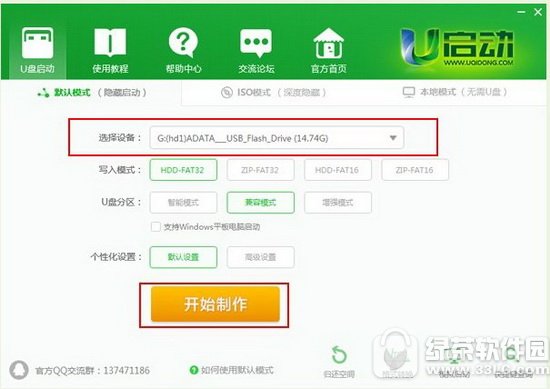
因为u启动采用全新功能智能模式,u盘自动选择兼容性强与适应性高的方式进行制作,相较过去版本可省去多余的选择操作。所以建议大家保持当前默认参数设置。
2、确认完成后点击“确定”:
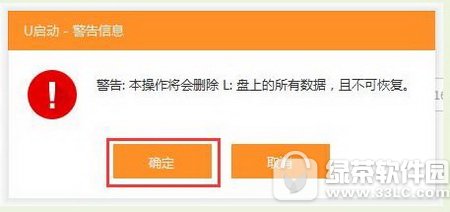
3、到这里就差不多啦!只要等制作完成就可以了,不要其他的操作。
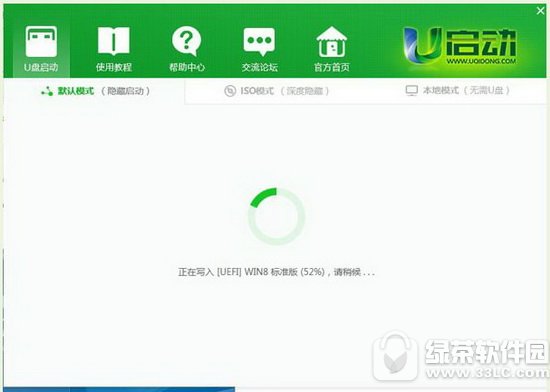
4、制作完成后,会跳出提示信心,点击“是”,就可以对制作好的u盘启动盘进行模拟启动测试:
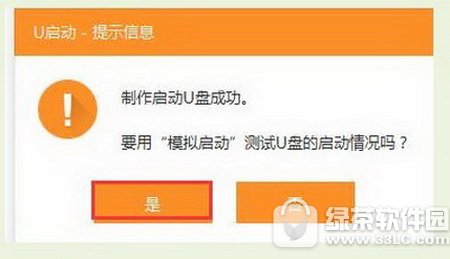
5、然后就可以看到下图的启动界面,那么就大功告成了!
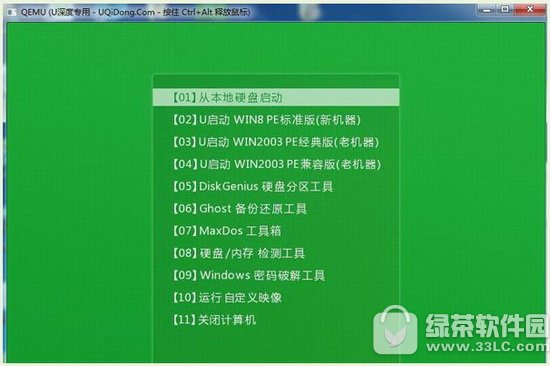
注意:此功能仅作启动测试,切勿进一步操作),最后按组合键“Ctrl+Alt”释放出鼠标,点击右上角的关闭图标退出模拟启动测试。
以上就是u启动装机版怎么制作u盘启动盘的全部内容了,用户们可根据自身情况去制作想要的u盘启动盘。
学习教程快速掌握从入门到精通的电脑知识
……